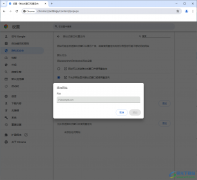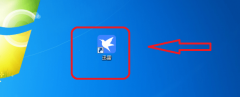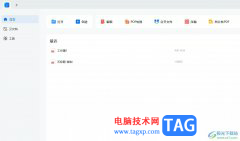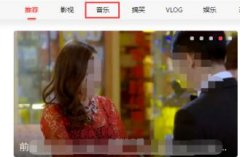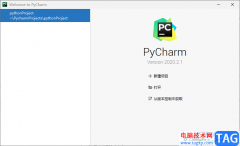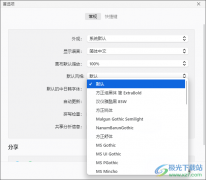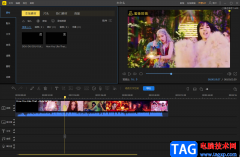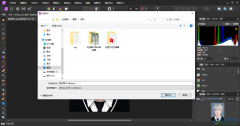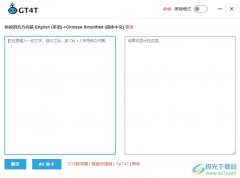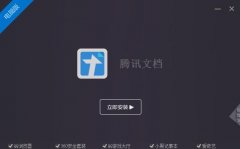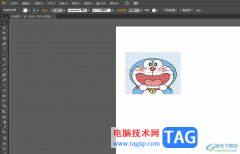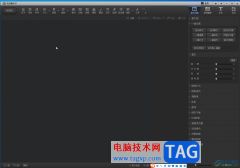光影魔术手是一款非常好用的软件,很多小伙伴都在使用。如果我们想要在光影魔术手中制作9张证件照,或者异常两寸混排的证件照,小伙伴们知道具体该如何进行操作吗,其实操作方法是非常简单的,只需要进行几个非常简单的操作步骤就可以了,小伙伴们可以打开自己的软件后跟着下面的图文步骤一起动手操作起来。如果小伙伴们还没有光影魔术手这款软件,可以在文末处进行下载和安装,方便后续需要的时候可以快速打开进行使用。接下来,小编就来和小伙伴们分享具体的操作步骤了,有需要或者是有兴趣了解的小伙伴们快来和小编一起往下看看吧!
操作步骤
第一步:点击打开电脑上的光影魔术手,在左上方点击“打开”按钮导入图片;
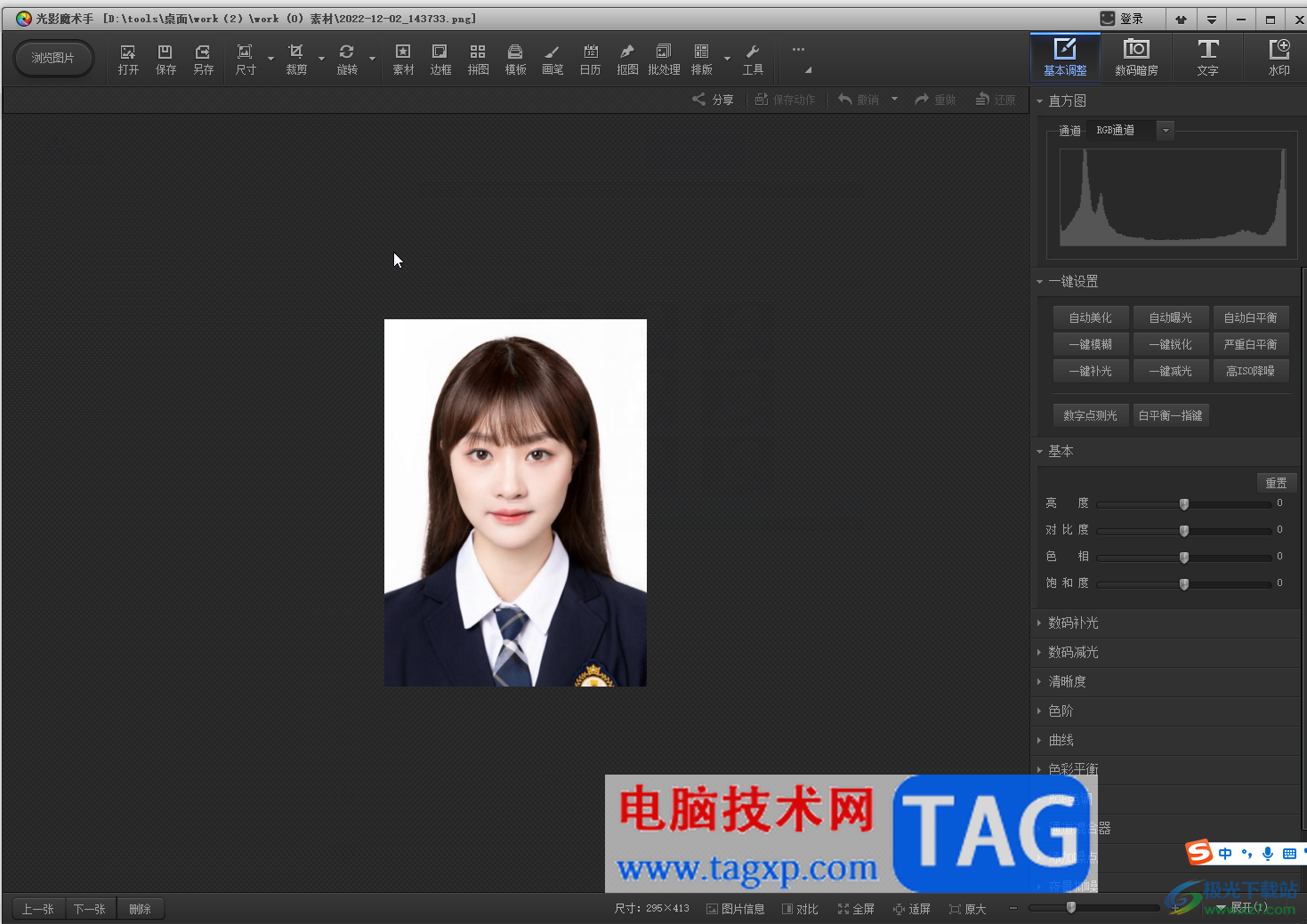
第二步:在上方点击“排版”处的下拉箭头,选择想要的排版参数就可以了;
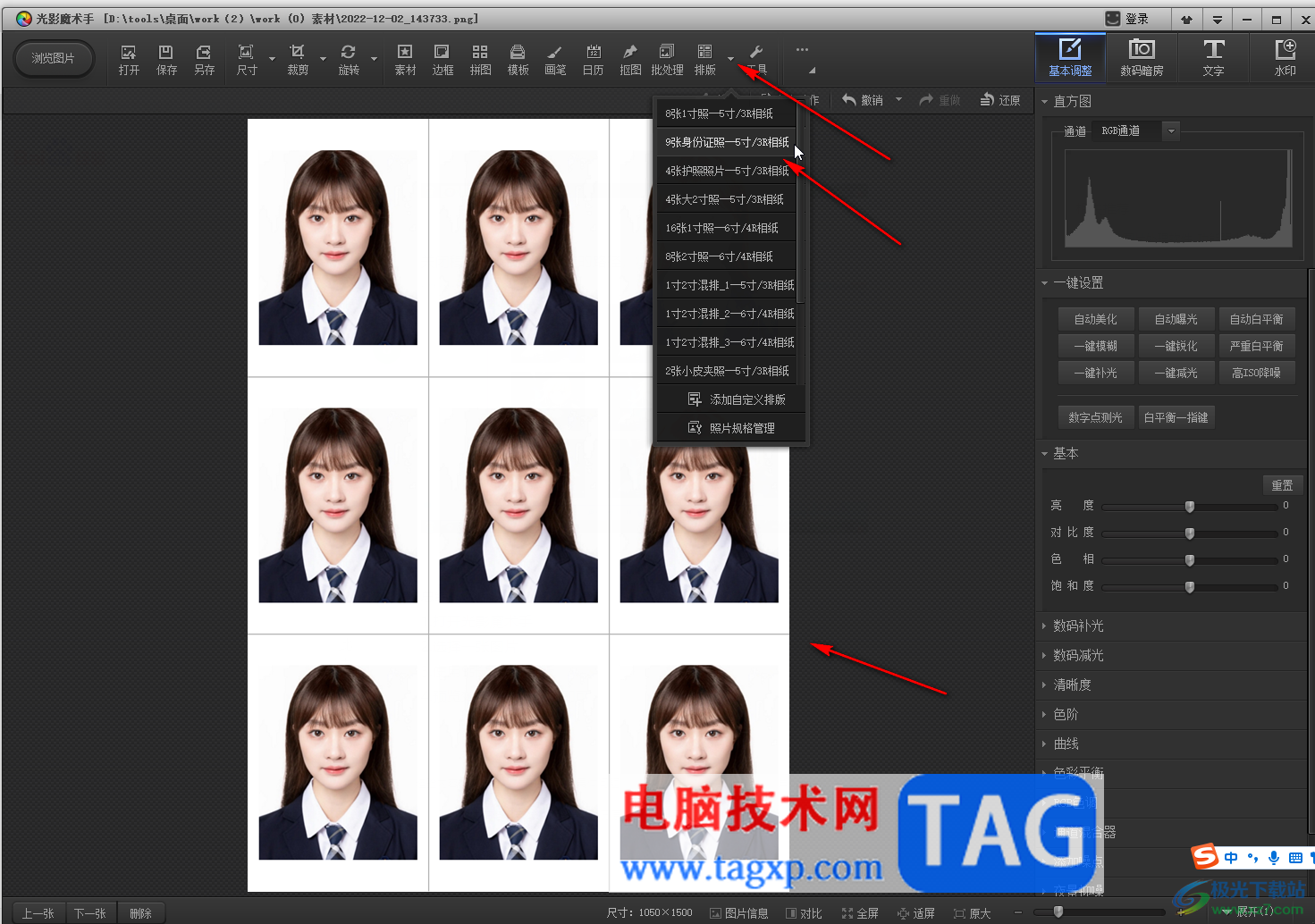
第三步:也可以点击“排版”按钮后,在打开的窗口右侧进行选择,比如可以选择一寸和两寸混排的效果等,还可以根据自己的实际需要适当套装冲印分辨率等参数,点击“打印”按钮可以将证件照打印出来;
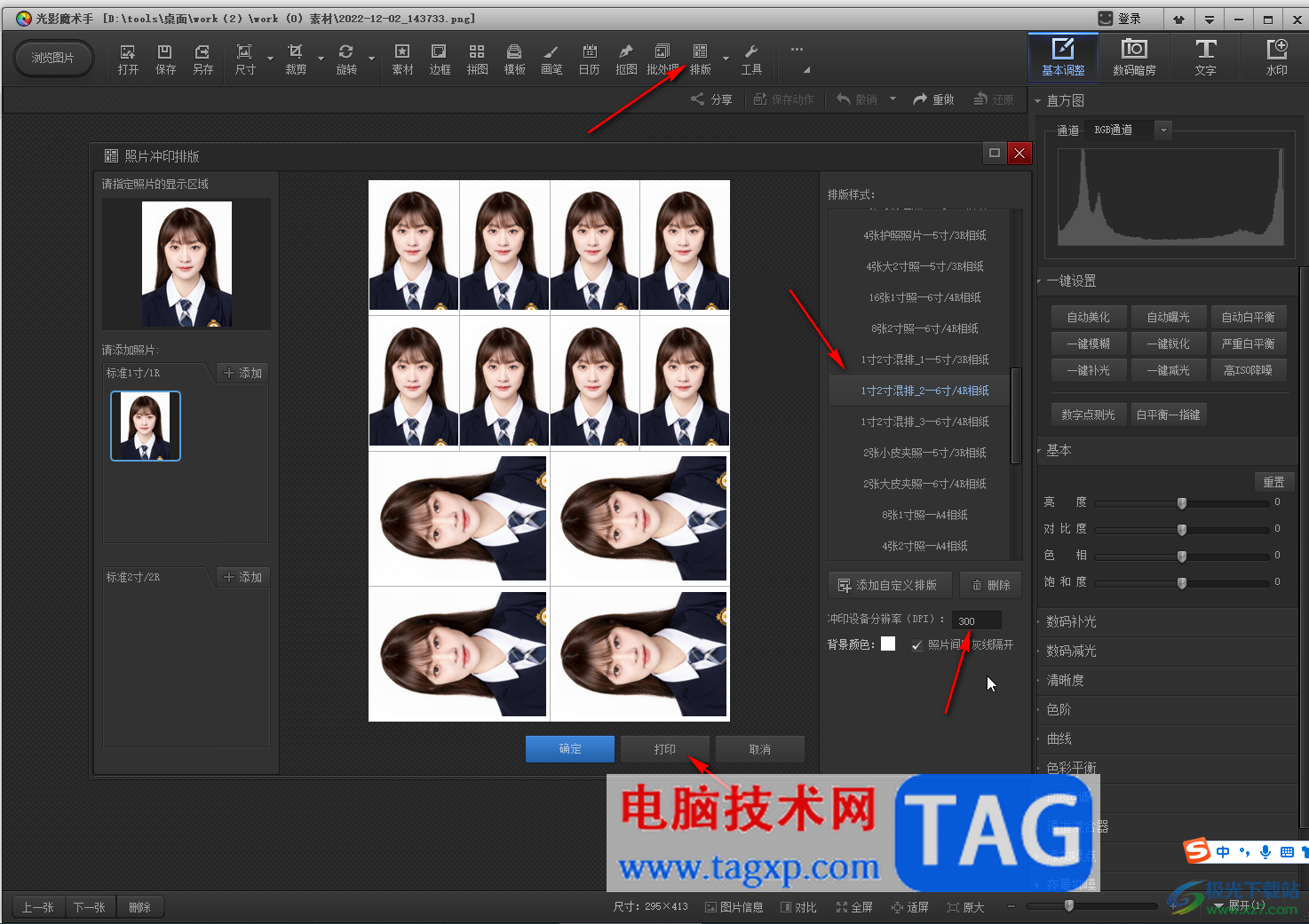
第四步:另外,在“工具”下点击“报名照”,点击想要的尺寸并确定;
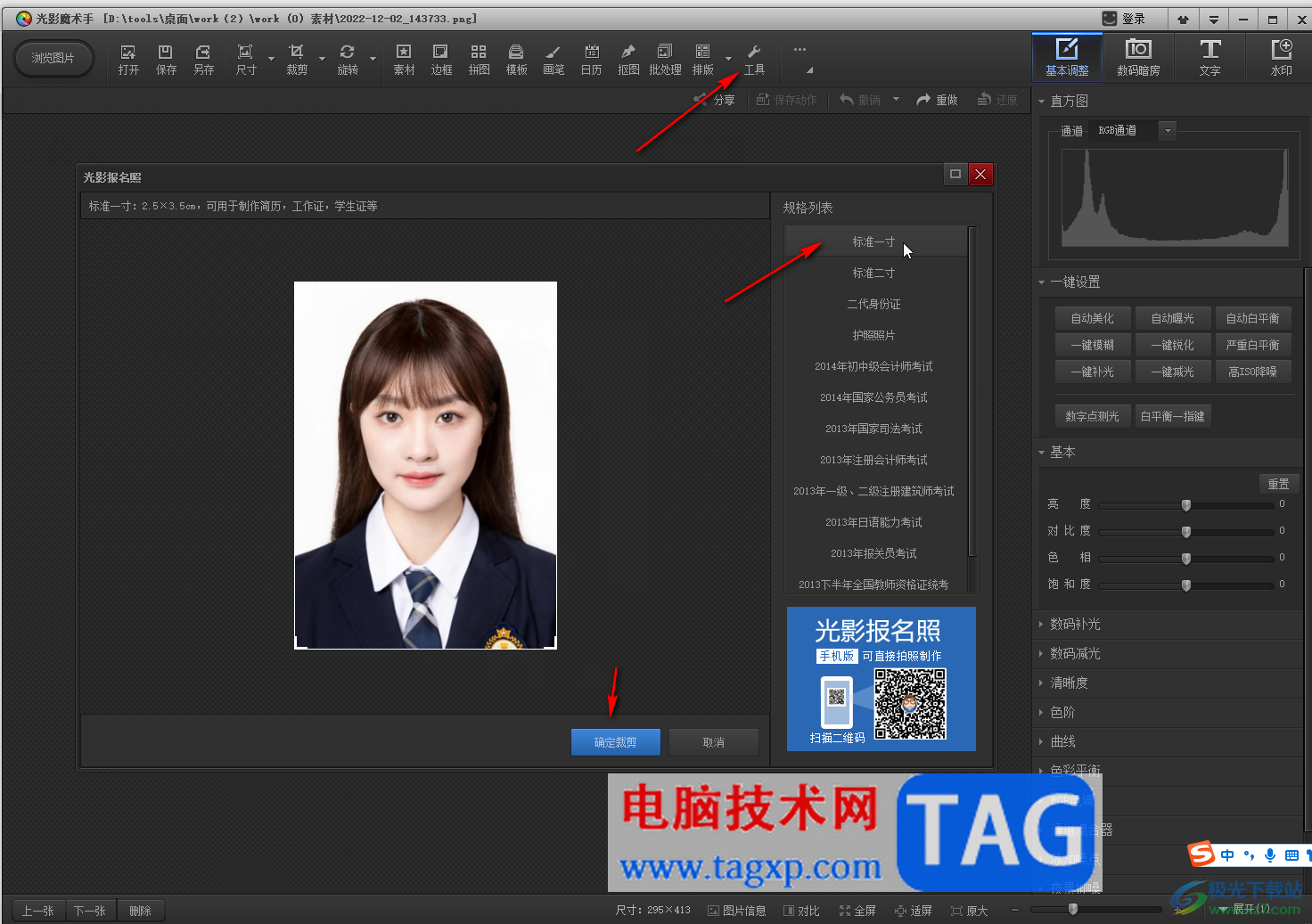
第五步:可以在右侧一键更换背景底色,也可以在上方点击“抠图”按钮后进行更换操作。
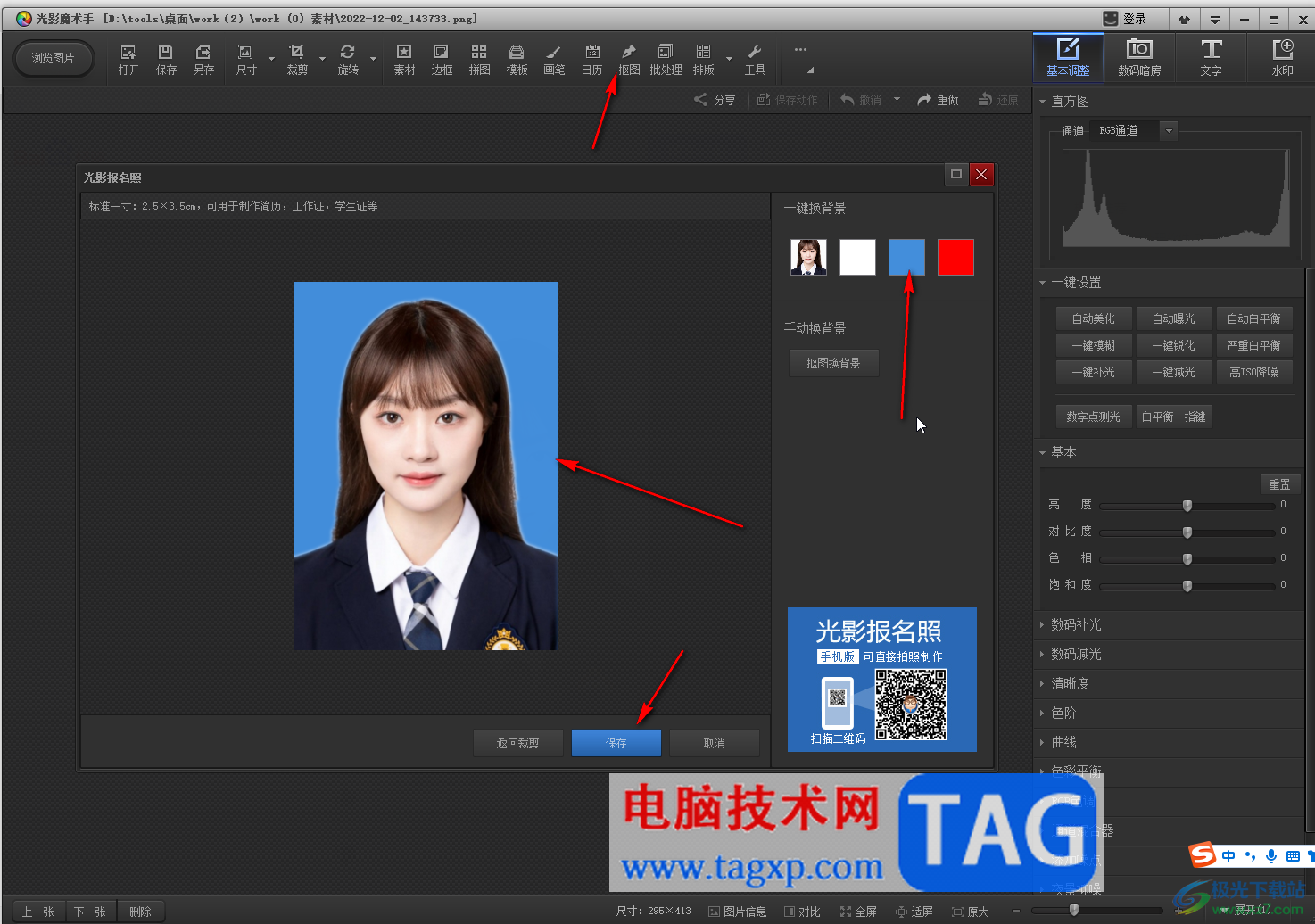
以上就是光影魔术手中排版多张证件照的方法教程的全部内容了。以上步骤操作起来都是非常简单的,小伙伴们可以打开自己的软件后一起动手操作起来,看看效果。